 (圖片來源/3C 科技頻道)
(圖片來源/3C 科技頻道)
iOS 14 系統可說是這幾年變化最大的版本,包括 Apple 終於真正在 iOS 系統上增加小工具,而且還有諸多小變動。對多數人來說,iOS 14 還隱藏了許多好用的功能,只是必須由用戶自行摸索。《自由 3C 頻道》就特別整理六個 iOS 14 實用小技巧:
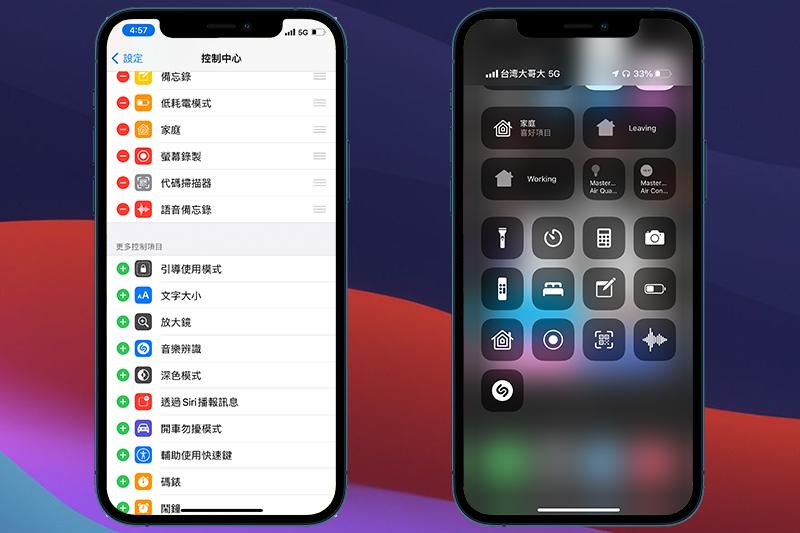 (圖片來源/3C 科技頻道)
(圖片來源/3C 科技頻道)
透過控制中心啟動「Shazam」
對喜歡聽音樂的人來說,iOS 內建的 Shazam 歌曲辨識軟體是不可或缺的存在,雖然 Apple 表示 iPhone 用戶可以透過 Siri 的方式來辨識歌曲,但用起來似乎有點麻煩,因此我們可以透過在「控制中心」增加「Shazam」快捷鍵的方式來快速開啟。
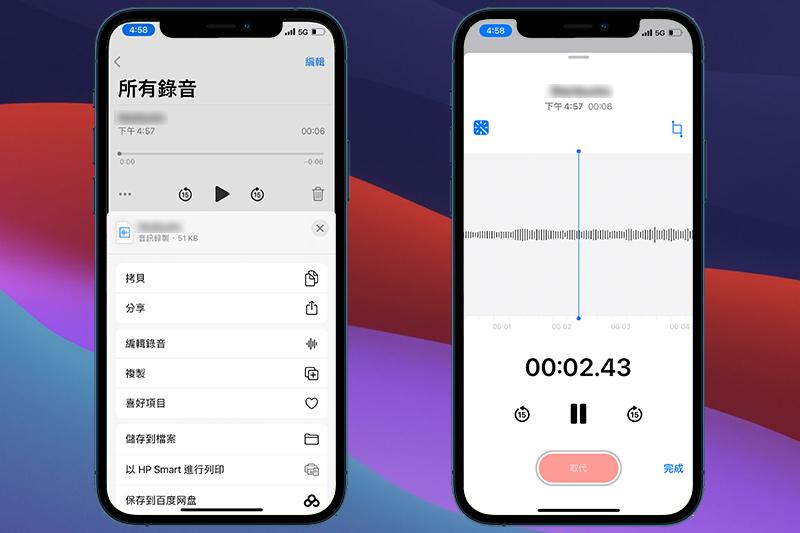 (圖片來源/3C 科技頻道)
(圖片來源/3C 科技頻道)
錄音降噪
過去人們進行訪談都是使用錄音筆,現在手機已經可以替代錄音筆的功能,而 iOS 14 的「語音備忘錄」App 也新增了錄音去噪功能,只要在「語音備忘錄」編輯錄音,並點擊左上方的「降噪」功能,就能將錄音裡的環境音給去掉。
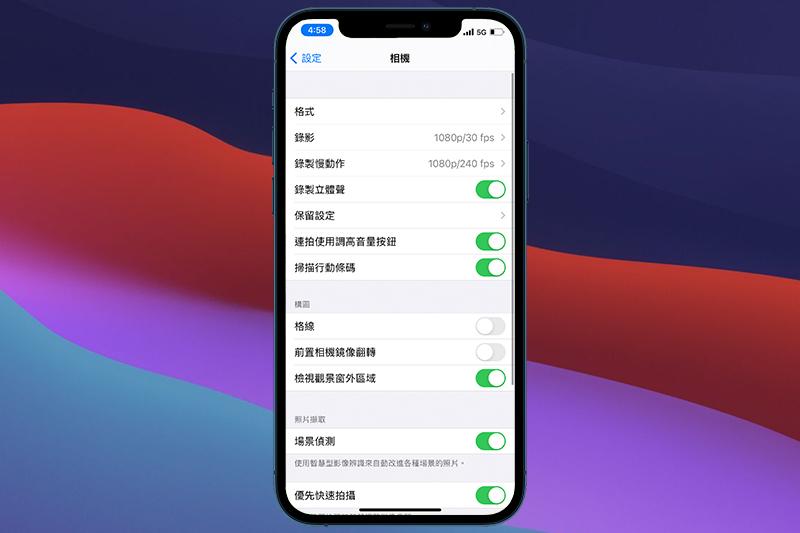 (圖片來源/3C 科技頻道)
(圖片來源/3C 科技頻道)
透過音量鍵連拍
對手掌小的用戶來說,拍照時需要按著螢幕總有些不便,尤其是使用 iPhone 12 Pro Max 等大螢幕手機的人更為麻煩,這次 iOS 14 終於將音量鍵連拍功能增加到 iOS 14 裡,只需將「設定」->「相機」內將「連拍使用調高音量按鈕」項目打開即可。
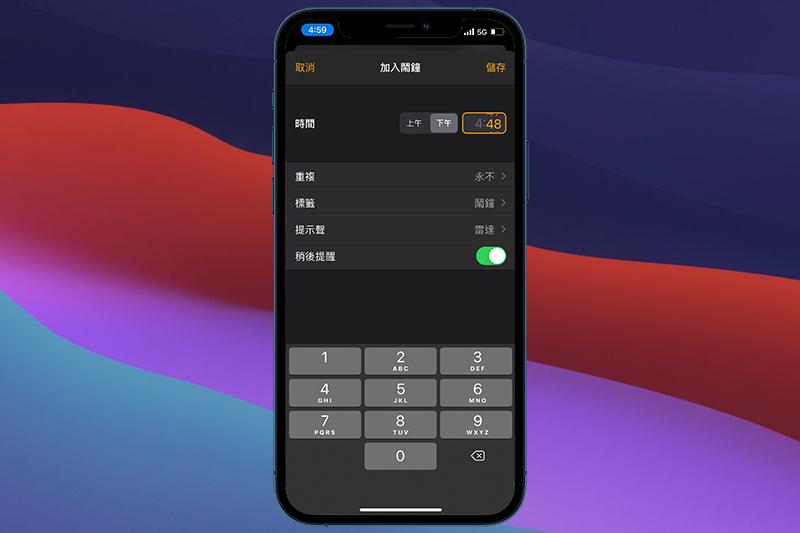 (圖片來源/3C 科技頻道)
(圖片來源/3C 科技頻道)
可以滾動設置鬧鐘
這次 iOS 14 將「時鐘」做了大改版,尤其是鬧鐘設定添加可以自行輸入時間的功能,但對許多人利用滑動的方式來調時間則更為簡單,但其實 iOS 14 的鬧鐘設定還是可以利用滑動的方式來設定數字。
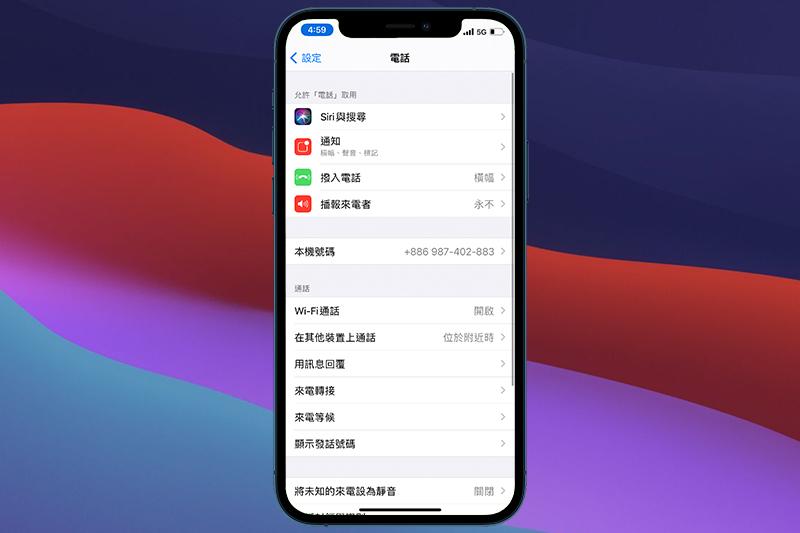 (圖片來源/3C 科技頻道)
(圖片來源/3C 科技頻道)
來電通知全螢幕顯示
iOS 14 將來電顯示從過去的全螢幕顯示改成橫幅顯示,但用戶還是可以自行改回原本的樣式,只需在「設定」->「電話」->「撥入電話」裡的「橫幅」改回「全螢幕」即可。
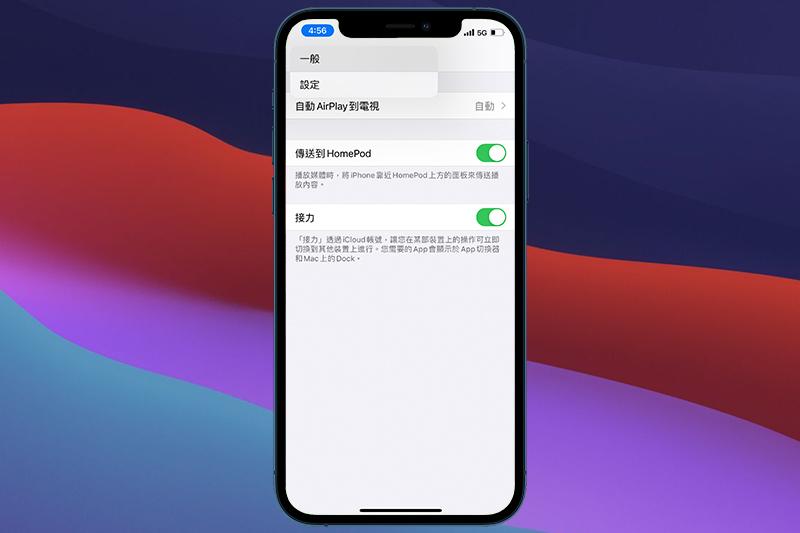 (圖片來源/3C 科技頻道)
(圖片來源/3C 科技頻道)
「設定」左上角長按可以切換子頁面
隨著 iOS 系統設定項目變得越來越複雜,用戶有時想回到設定主頁面還必須連按幾次上一頁才能辦到,但在 iOS 14 中可以透過長按「設定」頁面左上角的「上一頁」,就可以快速返回任何想要的子頁面。

